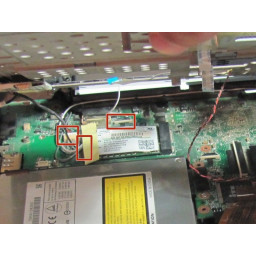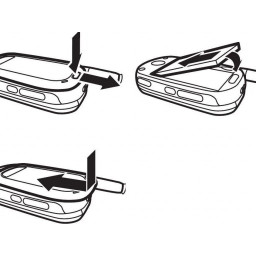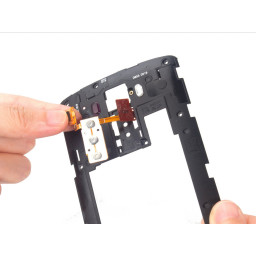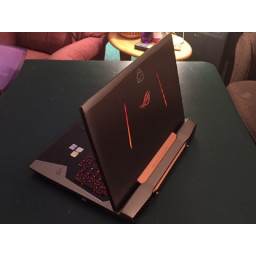Замена вентилятора Asus W2W-A1

Шаг 1
Извлеките аккумулятор, затем открутите 7 3 мм винтов Phillips позади аккумулятора. Убедитесь, что они идут отдельными, организованными кучами.
Открутите 2 винта с крестообразным шлицем 4 мм рядом с аккумулятором.
Шаг 2
Поместите пальцы или spudger между передней панелью и остальной частью ноутбука.
Аккуратно потяните вверх, чтобы отделить сторону, которую вы захватываете.
Повторите с другой стороны, пока панель легко отклеится от ноутбука.
Шаг 3
Тачпад должен быть свободно прикреплен к остальной части ноутбука с помощью ленточного кабеля.
Шаг 4
Отвинтите 3 винта с крестообразным шлицем 13 мм на поверхности панели.
Открутите 4-миллиметровый винт Филлипса под панелью.
Шаг 5
Удалите 3 винта с крестообразным шлицем 4 мм, удерживающие вентилятор на внутренней стороне ноутбука.
Шаг 6
Снимите панель над клавиатурой с помощью пластикового spudger.
Шаг 7
Аккуратно вытяните ленточный кабель из гнезда, прикрепленного к сенсорной панели.
Теперь вы можете удалить тачпад.
Шаг 8
Отвинтите шесть 17-миллиметровых винтов с крестообразным шлицем на стойках сзади и 2 винта «А» того же размера, которые прилегают к стойкам.
Отвинтите два винта с головкой C Phillips на панели жесткого диска. В правом верхнем углу ноутбука есть еще один винт C, как показано на рисунке.
Открутите восемь 8-миллиметровых стопорных винтов Phillips и винты вдоль внешней стороны ноутбука.
Отвинтите три 3-миллиметровых винта E Phillips и один 3-миллиметровый винт D Phillips.
Открутите 5-миллиметровый винт с головкой Филлипса, который находится чуть выше винта D.
Шаг 9
Удалите винт с головкой Phillips 4 мм, удерживающий левую панель на задней панели ноутбука.
Сдвиньте левую панель, потянув влево.
Шаг 10
Как только панель удалена, используйте spudger, чтобы вырвать клавиатуру.
Шаг 11
Открутите два 8-миллиметровых винта Phillips под панелью жесткого диска.
Шаг 12
Снимите 4 винта с крестообразным шлицем 4 мм на оранжевой системе охлаждения.
Шаг 13
Отсоедините ленточный кабель от клавиатуры, потянув за конец ленточного кабеля, который прикреплен внутри ноутбука.
Теперь вы можете полностью снять клавиатуру с ноутбука.
Шаг 14
Теперь все должно быть достаточно свободно, чтобы вы начали снимать панель.
Шаг 15
Аккуратно поднимите оранжевую систему охлаждения вверх, чтобы снять ее с ноутбука.
Шаг 16
Осторожно удалите ленты с основания.
Затем вы можете поднять панель для доступа к компонентам внизу.
Шаг 17
Отсоедините кабель от розетки, осторожно потянув за него. Это будет обнаружено под ранее удаленной системой охлаждения.
Шаг 18
С передней части ноутбука снимите ленту, удерживающую кабель вентилятора.
Аккуратно надавите на защитную зону вокруг вентилятора, как показано, чтобы протянуть кабель через образовавшийся зазор.
Поднимите вентилятор из ноутбука.
Комментарии
Пока еще нет ниодного комментария, оставьте комментарий первым!
Также вас могут заинтересовать
Вам могут помочь


Лаборатория ремонта